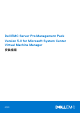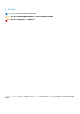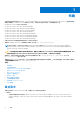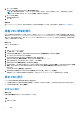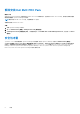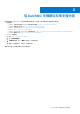Install Guide
Table Of Contents
2. 按一下 Settings (設定) > System Center Settings (System Center 設定)。
3. 在 Operations Manager Settings (Operations Manager 設定) 按一下滑鼠右鍵,然後按一下 Settings (設定)。
Operations Manager Settings (Operations Manager 設定) 視窗隨即顯示,如下圖所示。
圖 1. 設定 PRO 提示內容
4. 確定已選取 Enable Performance and Resource Optimization (PRO) (啟用效能和資源最佳化 (PRO)) 核取方塊。
5. 按一下 OK (確定),儲存您的設定。
使用分析藍本測試設定
關於此工作
若要確認匯入的 Dell EMC PRO Pack 是否能夠正常運作,請建立下表列出的分析藍本,並檢查是否執行了「預計系統回應」欄下列出
的活動。
分析藍本 - 受管理系統的周圍系統溫度超過警告臨界值。
警示: 在未執行任何工作量的伺服器執行此測試。
表 1. 您的動作與預期系統回應
您的動作 預計系統回應
使用 OpenManage Server Administrator,將 Maximum Warning
Threshold (最大警告臨界) 值設為低於目前的 System Board
Ambient Temperature (主機板周圍溫度),可在受管系統上產
生溫度警報警告。如需詳細資訊,請參閱 Dell OpenManage
Server
管理員使用者指南
。
警示: 測試完成後,務必將溫度感測器恢復為預設值。
● 伺服器狀態會適當地變更。在此情況下,狀態會變更為「警
告」。
● Dell EMC PRO Pack 在 Operations Manager 中產生對應的警
示。
● Operations Manager 將與 PRO 提示關聯的警示傳給 VMM。
● VMM PRO 提示視窗會顯示 PRO 提示。在此情況下,提示為
警告。
在 PRO Tip (PRO 提示) 視窗中選取 Implement (執行) 選項。 將主機置於 Restrict (限制) 模式。
確定主機處於 Restrict (限制) 模式中,而且 PRO 提示已解決警
示。
● 成功執行 PRO 提示之後,狀態會變成 Resolved (已解決),
而且 PRO 提示內容會移出 PRO Tip (PRO 提示) 視窗。
● Operations Manager Alert View (Operations Manager 警示
檢視) 中的相應警示會消失。
在 PRO Tip (PRO 提示) 視窗中選取 Dismiss (解除) 選項,不要
選取 Implement (執行) 選項。
解除 PRO 提示。沒有執行復原工作。對應的 PRO 提示項目從
PRO Tip (PRO 提示) 視窗中移出。
從舊版的管理組件升級
從 Dell PRO Pack 3.0 版與 4.0 版升級
匯入 5.0 版管理組件,即可從 Dell PRO Pack 3.0 版與 4.0 版升級。若要匯入 Dell EMC PRO Pack 5.0 版,請遵循匯入 Dell EMC PRO
Pack 所提供的步驟。
概觀 7